Ограничение пропускной способности - отличная идея, если вам нужно что-то скачать, но вы не хотите, чтобы это перегружало остальную сеть. В Linux многие отдельные приложения, которые вы устанавливаете, могут иметь эту возможность, и это здорово, но гораздо лучше установить ограничение для всей системы . Есть много разных способов управления пропускной способностью в Linux, но самый простой способ - установить приложение Wondershaper. Причина? Он работает в терминале и будет работать как в серверных, так и в настольных операционных системах.
Установить Wondershaper
Приложение необходимо установить, прежде чем мы рассмотрим, как его использовать. Wondershaper хорошо известен, и поэтому он доступен в большинстве популярных источников программного обеспечения ОС Linux, так что заставить его работать легко.
Чтобы начать установку Wondershaper, вам нужно запустить окно терминала. Откройте его, нажав Ctrl + Alt + T или Ctrl + Shift + T на клавиатуре. Затем следуйте инструкциям командной строки, которые соответствуют используемой вами операционной системе Linux.
Ubuntu
Wondershaper легко доступен для установки в Ubuntu Linux через репозиторий программного обеспечения «Ubuntu Universe». К сожалению, в некоторых выпусках Ubuntu (в основном Server) репозиторий необходимо включать вручную.
Чтобы включить программный репозиторий Ubuntu «Universe», используйте команду repo в окне терминала ниже.
sudo add-apt-репозиторий вселенная
Затем запустите команду обновления, чтобы завершить настройку репозитория программного обеспечения.
sudo apt update
Наконец, после завершения команды обновления программного обеспечения установите приложение Wondershaper на свой компьютер с Linux с помощью команды apt install .
sudo apt установить wondershaper
Debian
В Debian 10, а также в 9 и других выпусках Wondershaper есть в своем репозитории программного обеспечения «Debian Main». Чтобы он заработал, никаких дополнительных настроек не требуется. Вместо этого используйте команду установки apt-get ниже.
sudo apt-get install wondershaper
Arch Linux
Arch Linux - одна из немногих операционных систем Linux, не содержащих приложения Wondershaper в своих источниках программного обеспечения. Вместо этого пользователи Arch, которые хотят его использовать, должны создать его через AUR.
Чтобы создать приложение через AUR, откройте терминал и начните с установки пакетов Base-devel и Git с помощью диспетчера Pacman.
sudo pacman -S git base-devel
Затем возьмите пакет AUR с помощью инструмента Git.
git clone https://github.com/magnific0/wondershaper
Перейдите в папку с исходными кодами и установите Wondershaper на свой компьютер Arch.
cd wondershaper
makepkg -sri
Fedora
Пользователи Fedora могут с легкостью установить Wondershaper из основных репозиториев программного обеспечения Fedora. Для этого выполните следующую команду диспетчера пакетов Dnf ниже.
sudo dnf установить wondershaper -y
OpenSUSE
В OpenSUSE Wondershaper хорошо поддерживается в каждом выпуске, от Leap 15 до 42.3 и Tumbleweed. Приложение доступно в репозитории программного обеспечения «OSS All». Чтобы он заработал, выполните следующую команду Zypper .
sudo zypper установить wondershaper
Общий Linux
Исходный код Wondershaper находится на GitHub и готов к установке. Чтобы его получить, сделайте следующее.
git clone https://github.com/magnific0/wondershaper.git
cd wondershaper
Бежать с:
./wondershaper
Настроить Wondershaper
Теперь, когда приложение Wondershaper установлено в вашей операционной системе Linux, вы должны использовать систему инициализации Systemd, чтобы она автоматически загружала приложение при загрузке.
Ubuntu / Debian
Когда вы устанавливаете приложение Wondershaper на Ubuntu или Debian, нет необходимости иметь дело с Systemd. Это связано с технологией Apt и тем, как он может автоматически настраивать эти вещи.
Arch / Fedora / SUSE и т. Д.
В Arch, Fedora, SUSE и других, использующих systemd, вам необходимо запустить и включить Wondershaper с Systemd вручную. Для этого выполните следующие команды.
sudo systemctl включить Wondershaper.service
sudo systemctl start wondershaper.service
Чтобы отключить автоматическую загрузку приложения Wondershaper, используйте команду disable с Systemd.
sudo systemctl отключить Wondershaper.service
Или, чтобы перезапустить его, если у вас возникли проблемы, выполните:
sudo systemctl stop wondershaper.service
Управляйте пропускной способностью с помощью Wondershaper
Работа с Wondershaper начинается с определения IP-адреса вашей текущей сетевой карты . Для этого запустите команду ip addr show .
IP-адрес шоу
Просмотрите вывод и выясните, какая сетевая карта используется. Обычно используется тот, который имеет локальный IPv4-адрес.
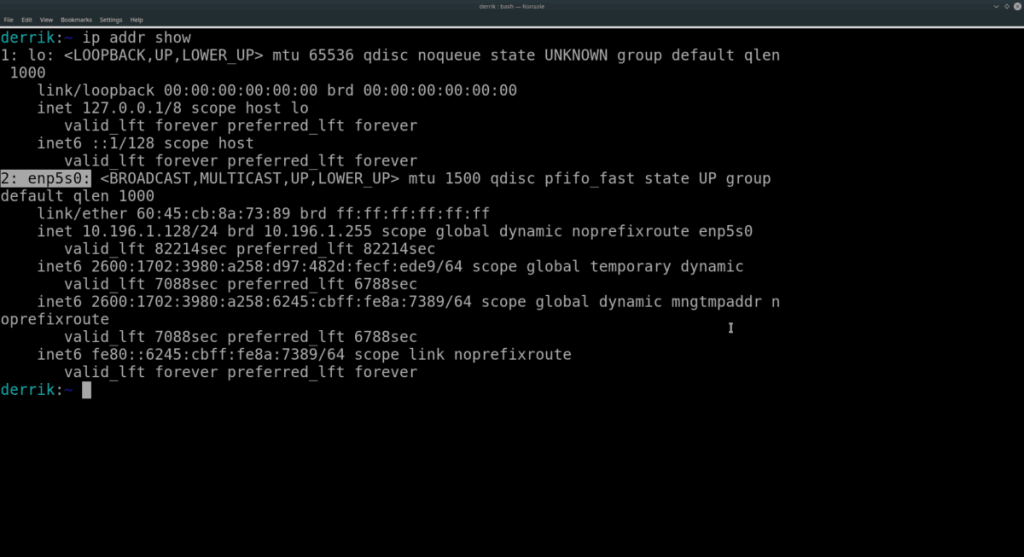
Возьмите метку из команды ip addr show и передайте ее в Wondershaper. Он должен соответствовать приведенному ниже примеру синтаксиса. Обязательно укажите лимит загрузки после переключателя командной строки «d», а лимит загрузки - после «c».
Примечание. МБ - это мегабайты, адаптер - это метка устройства, отображаемая в команде ip addr .
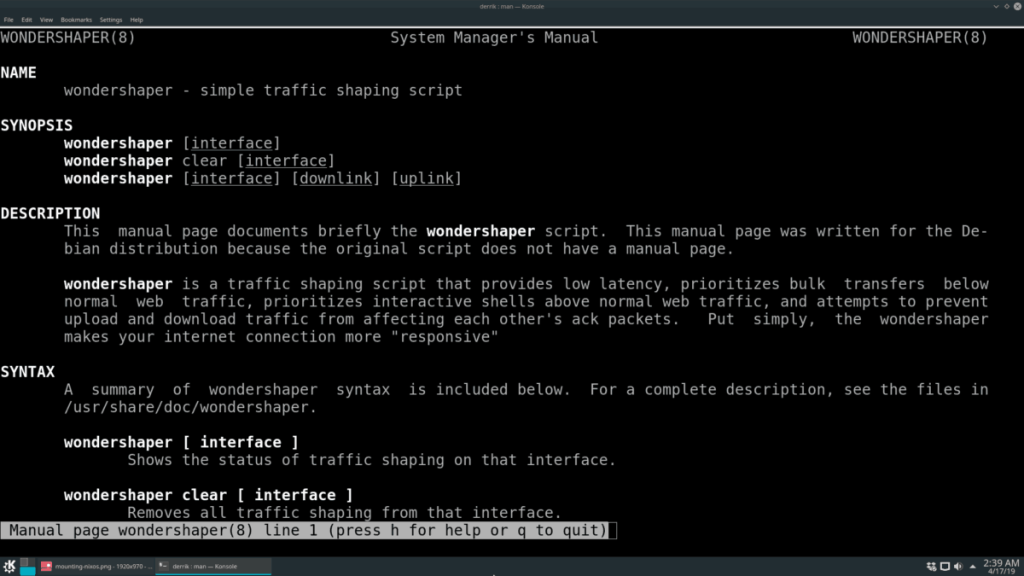
адаптер sudo wondershaper mb mb
Чтобы очистить Wondershaper и перестать ограничивать скорость загрузки и загрузки полосы пропускания, вы можете использовать переключатель командной строки c . Например:
sudo wondershaper -c адаптер

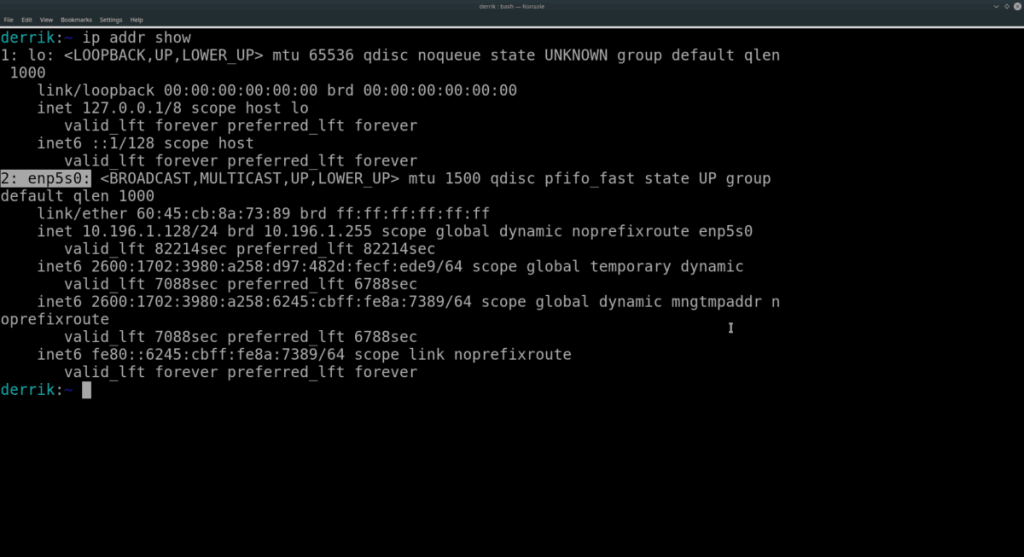
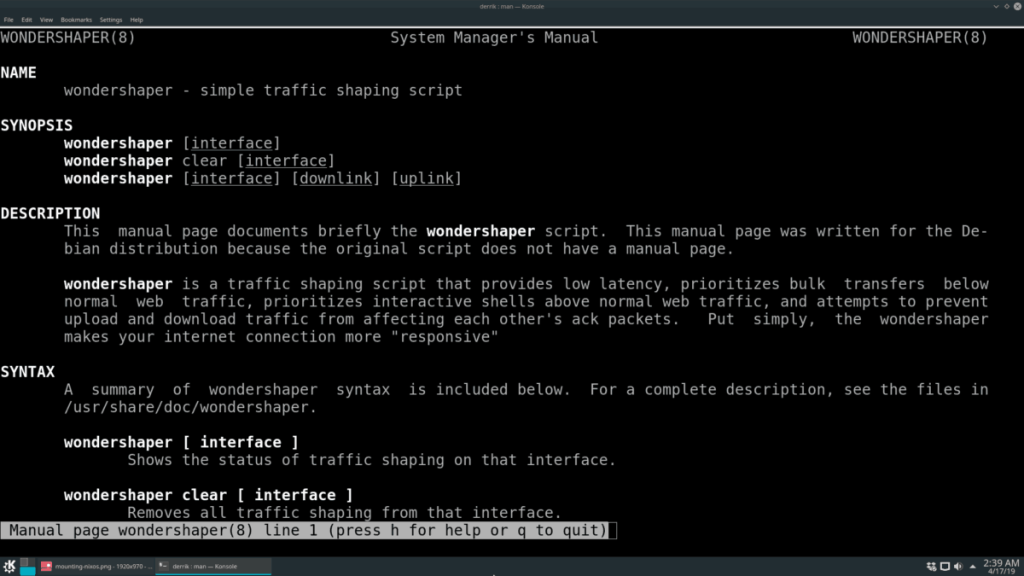



![Загрузите FlightGear Flight Simulator бесплатно [Развлекайтесь] Загрузите FlightGear Flight Simulator бесплатно [Развлекайтесь]](https://tips.webtech360.com/resources8/r252/image-7634-0829093738400.jpg)




